Twój Apple ID to cyfrowa tożsamość umożliwiająca dostęp do różnych usług Apple, w tym App Store, iCloud, iTunes, Apple Music, iMessage, Find My i innych. Jest to spersonalizowana kombinacja nazwy użytkownika i hasła, która umożliwia zarządzanie wszystkimi urządzeniami Apple i subskrypcjami. Zarządzanie Apple ID może być łatwe, jeśli znasz jego funkcje, ustawienia i aktualizacje. Ten post pokaże, jak szczegółowo zarządzać swoim Apple ID.
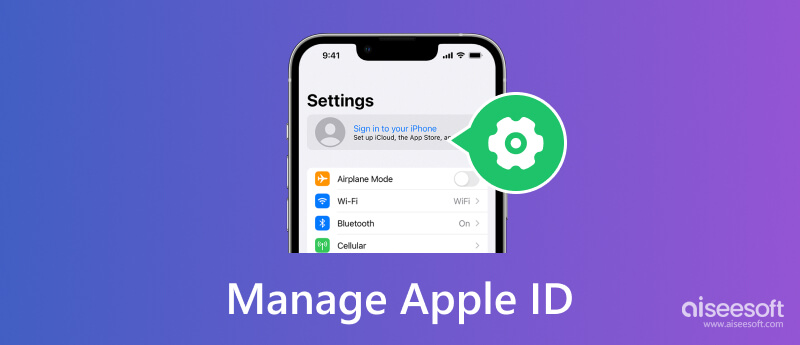
Twój apple ID to konto użytkownika używane do uzyskiwania dostępu do wszystkich usług Apple. Zawiera adres e-mail lub numer telefonu oraz powiązany kod dostępu. Możesz utworzyć Apple ID, aby uzyskać dostęp do swoich danych i ustawień. Jednocześnie Apple używa konta Apple ID do identyfikacji użytkownika, synchronizacji plików między powiązanymi urządzeniami i śledzenia zakupów. Wszystkie produkty Apple, w tym iPhone, iPad, Mac i Apple Watch, wymagają Apple ID.

Zarządzanie Apple ID ma kluczowe znaczenie, jeśli chcesz w pełni wykorzystać swoje urządzenia i usługi Apple. Twój Apple ID to unikalny identyfikator umożliwiający dostęp do wszystkich usług oferowanych przez Apple, w tym iCloud, App Store, Apple Support i wielu innych. Ta część zawiera szczegółowy przewodnik dotyczący zarządzania identyfikatorem Apple ID.
Jeśli nie masz konta Apple, możesz je utworzyć, odwiedzając witrynę Apple lub korzystając z App Store lub iTunes na swoim urządzeniu Apple.
Gdy otrzymasz nowego iPhone'a, iPada lub Maca, możesz łatwo stuknąć Załóż darmowe Apple ID aby utworzyć swój Apple ID podczas konfiguracji. Postępuj zgodnie z instrukcjami, aby uzupełnić niezbędne informacje, w tym imię i nazwisko, adres e-mail i hasło. Wybierz pytania zabezpieczające, które możesz łatwo zapamiętać i podaj na nie odpowiedzi. Następnie zaakceptuj warunki i stuknij Stworzyć Apple ID przycisk.

Możesz iść do Ustawienia app, App Store, iTunes Store lub oficjalną witrynę Apple i wykonaj podobne czynności, aby utworzyć identyfikator Apple ID. Aby utworzyć nowy identyfikator Apple ID na komputerze Mac, kliknij w Apple menu, wybierz Ustawienia systemowe kliknij Zaloguj się na lewym pasku bocznym, a następnie kliknij Stworzyć Apple ID i postępuj zgodnie z instrukcjami.

Należy upewnić się, że informacje o koncie Apple ID są aktualne. Obejmuje to nazwę konta, adres e-mail, numer telefonu i inne dane osobowe. Możesz wprowadzić Ustawienia app i stuknij baner ze swoim imieniem i nazwiskiem oraz zdjęciem u góry ekranu, aby zaktualizować informacje o Apple ID. Stuknij pierwszy Imię, Numery telefoniczne, E-mail możliwość edycji i zmiany powiązanych informacji. Po dokonaniu niezbędnych zmian w danych osobowych stuknij Gotowe, aby zapisać zmiany.
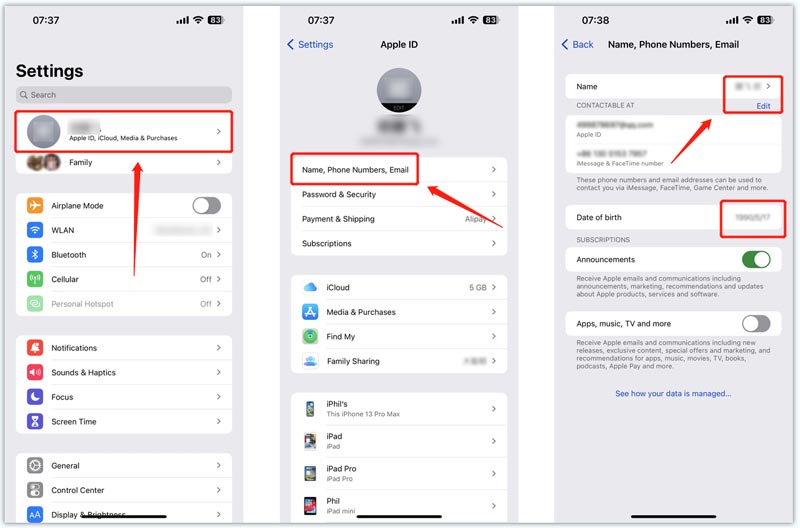
Za pomocą powyższej metody nie możesz bezpośrednio zmienić swojego adresu e-mail jako identyfikatora Apple ID. Powinieneś przejść do witryny Apple ID, aby zmienić adres e-mail powiązany z kontem Apple. Kliknij Zaloguj się przycisk, aby wprowadzić swój identyfikator Apple ID i hasło. Po zalogowaniu się na swoje konto możesz przejść do Logowanie i bezpieczeństwo sekcja i wybierz apple ID zarządzać nim.

Lepiej żebyś zmień hasło do Apple ID regularnie, aby zapewnić jego bezpieczeństwo. Stuknij swoje konto Apple ID w aplikacji Ustawienia, przejdź do Hasło i bezpieczeństwo opcję i wybierz Zmień hasło . Wprowadź aktualne hasło, aby się zidentyfikować, a następnie wprowadź i potwierdź nowe hasło.
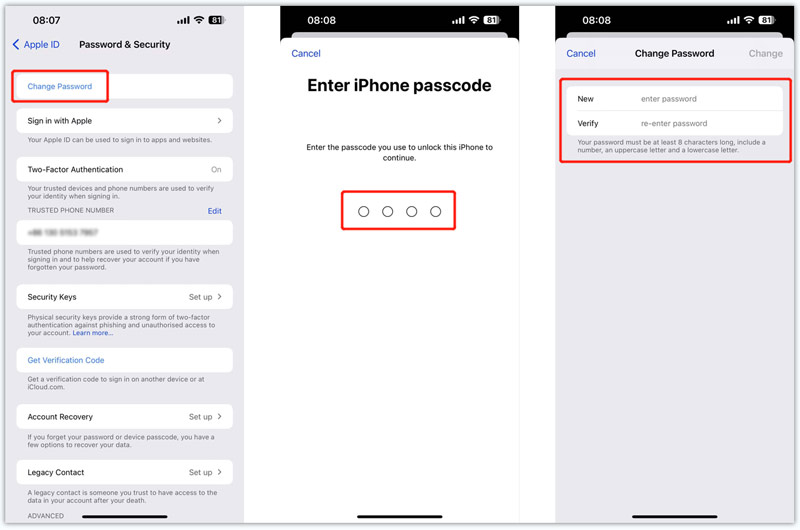
Jeśli nie pamiętasz hasła Apple ID i nie możesz zalogować się na swoje konto, możesz spróbować zresetować hasło na zaufanym urządzeniu Apple. Możesz też odzyskać swój Apple ID na stronie iforgot.apple. Otwórz przeglądarkę internetową, wyszukaj iforgot, a następnie przejdź do oficjalnej strony internetowej. Aby przejść dalej, musisz podać swój identyfikator Apple ID.

Kiedy dotrzesz do Potwierdź swój numer telefonu wprowadź numer telefonu powiązany z kontem Apple. Następnie kliknij KONTUNUUJ aby potwierdzić operację.

Wszystkie Twoje urządzenia Apple otrzymają wiadomość od Apple do odzyskać swój Apple ID. Możesz postępować zgodnie z instrukcjami, aby zresetować hasło Apple ID i odzyskać konto.

W niektórych przypadkach, jeśli nie masz zaufanego urządzenia Apple lub wystarczających informacji, aby kontynuować resetowanie hasła, możesz polegać na łatwym w użyciu Aiseesoft Odblokowujący iPhone'a aby bezpiecznie usunąć swój Apple ID i powiązane hasło. Może wyczyścić zapomniane hasło do ekranu blokady, Face ID, Touch ID i hasło Apple ID. Co więcej, pozwala ominąć ograniczenia czasu ekranu bez utraty danych.

Pliki do Pobrania
100% bezpieczeństwa. Bez reklam.
100% bezpieczeństwa. Bez reklam.


Apple udostępnia kilka funkcji bezpieczeństwa, które chronią Twoje konto przed potencjalnymi zagrożeniami. Powinieneś także przejść do aplikacji Ustawienia, aby zarządzać ustawieniami zabezpieczeń Apple ID. Wybierz swoje konto Apple i dotknij Hasło i bezpieczeństwo opcja. Stamtąd możesz włączyć uwierzytelnianie dwuskładnikowe, zarządzać zaufanymi numerami telefonów oraz włączać i wyłączać funkcję Znajdź mój Apple.

Twój Apple ID jest powiązany ze wszystkimi Twoimi urządzeniami, w tym iPhone'ami, iPadami, komputerami Mac i zegarkami Apple. Możesz zarządzać wszystkimi tymi urządzeniami, usuwając stare urządzenia lub dodając nowe. Jeśli chcesz zarządzać swoimi urządzeniami Apple, możesz otworzyć aplikację Ustawienia, przejść do swojego konta Apple, a następnie przewinąć w dół, aby je sprawdzić. Stuknij określone urządzenie, aby wyświetlić szczegóły, takie jak model, wersja systemu iOS, numer telefonu, numer seryjny i inne.
Twój identyfikator Apple ID jest również powiązany z informacjami o płatności i wysyłce. Możesz zarządzać swoimi informacjami dotyczącymi płatności, w tym informacjami o karcie kredytowej lub koncie bankowym.
Wprowadź swój interfejs Apple ID i wybierz Płatność wodny opcja. Twoje urządzenie zidentyfikuje Cię na podstawie twarzy, odcisku palca lub hasła cyfrowego. Następnie możesz dodać lub usunąć metodę płatności lub zaktualizować swój adres rozliczeniowy w zależności od potrzeb.

Apple ID może zarządzać Twoimi subskrypcjami dokonywanymi za pośrednictwem usług Apple. Aby zarządzać swoimi subskrypcjami, przejdź do aplikacji Ustawienia, wejdź do interfejsu Apple ID, a następnie wybierz Subskrypcje opcja. Możesz sprawdzić i anulować wszystkie aktywne subskrypcje lub odnowienia. W interfejsie subskrypcji możesz także włączyć lub wyłączyć subskrypcje Udostępnij rodzinie .

Jak wspomniano powyżej, możesz użyć swojego Apple ID, aby uzyskać dostęp do różnych usług iCloud. iCloud to oparta na chmurze usługa Apple, która umożliwia przechowywanie plików i danych w chmurze. Twój Apple ID zawiera 5 GB bezpłatnego miejsca, ale w razie potrzeby możesz dokupić dodatkowe miejsce.
Możesz przejść do iCloud, aby zarządzaj swoim magazynem iCloud. Po wejściu do głównego interfejsu iCloud z aplikacji Ustawienia stuknij Zarządzaj miejscem na koncie , aby zobaczyć, ile pamięci używasz i co zajmuje miejsce. W razie potrzeby możesz usunąć pliki lub kupić dodatkowe miejsce. Uzyskiwać Zmień plan przechowywania aby zobaczyć te plany. Wybierz żądany, a następnie dotknij Uaktualnij do iCloud+ przycisk.
Dzielenie rodzin to usługa Apple, która umożliwia udostępnianie zakupów, subskrypcji i zdjęć członkom rodziny. Do swojej Chmury rodzinnej możesz dodać maksymalnie sześciu członków rodziny.
Wejdź w Ustawienia na swoim urządzeniu z systemem iOS i stuknij swoje konto Apple ID u góry ekranu. Znajdź opcję Chmura rodzinna i wybierz ją. Następnie możesz postępować zgodnie z instrukcjami, aby skonfigurować Chmurę rodzinną i zaprosić członków rodziny. Możesz swobodnie dodawać i usuwać członków rodziny, zarządzać ustawieniami udostępniania płatności oraz przeglądać i pobierać treści od członków rodziny.
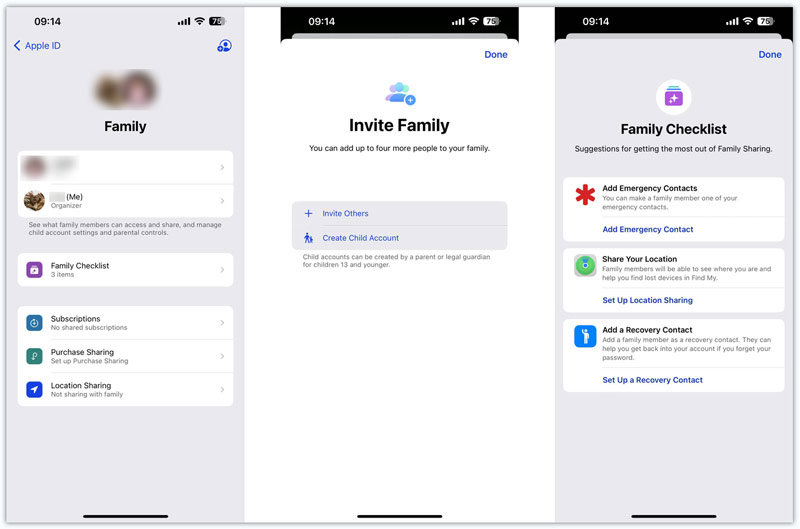
Możesz także skontaktować się ze Wsparciem Apple i uzyskać pomoc w resetowaniu hasła Apple ID. Zweryfikują Twoją tożsamość i pomogą Ci zresetować lub zmień hasło do Apple ID.

Jak chronisz swoje konto Apple?
Aby zapewnić bezpieczeństwo konta Apple, należy włączyć uwierzytelnianie dwuskładnikowe. Powinieneś utworzyć prywatne hasło do swojego Apple ID. Nie udostępniaj swojego Apple ID innym osobom. Chmury rodzinnej możesz używać do udostępniania zakupów i innych danych członkom rodziny. Musisz także aktualizować informacje i oprogramowanie Apple ID. Nie instaluj niektórych aplikacji z nieznanych źródeł.
Gdzie utworzyć Apple ID dla mojego dziecka?
Jeśli chcesz utworzyć identyfikator Apple ID dla swojego dziecka, możesz przejść do interfejsu Family w aplikacji Ustawienia. Następnie stuknij przycisk Dodaj członka w prawym górnym rogu. Wybierz opcję Utwórz konto dziecka i postępuj zgodnie z instrukcjami wyświetlanymi na ekranie, aby wprowadzić dane dziecka.
Czy mogę utworzyć nowy identyfikator Apple ID na komputerze z systemem Windows?
Tak. Możesz utworzyć nowe konto Apple na oficjalnej stronie Apple ID. Możesz także pobrać iTunes i kliknąć Zaloguj się, aby z łatwością utworzyć swój Apple ID.
Wnioski
Zarządzanie kontem Apple ID to kluczowy krok w zapewnianiu bezpieczeństwa i płynnego działania urządzeń i usług Apple. Postępując zgodnie z powyższym przewodnikiem, możesz łatwo zarządzać kontem Apple ID, subskrypcje, Chmura rodzinna i inne powiązane ustawienia.

Aby naprawić ekran iPhone'a zablokowany, funkcja czyszczenia hasła może ci bardzo pomóc. Możesz także łatwo usunąć hasło Apple ID lub Screen Time.
100% bezpieczeństwa. Bez reklam.
100% bezpieczeństwa. Bez reklam.